ما هي شبكة VPN؟ مزايا وعيوب شبكة VPN الافتراضية الخاصة

ما هو VPN، وما هي مزاياه وعيوبه؟ لنناقش مع WebTech360 تعريف VPN، وكيفية تطبيق هذا النموذج والنظام في العمل.
قد تبدو إدارة أقسام القرص الصلب أمرًا شاقًا، ولكنها عملية بسيطة مع الأدوات المناسبة. يوفر Windows أدوات مساعدة مدمجة تجعل إدارة الأقسام سهلة نسبيًا، سواء كنت تقوم بإعداد جهاز كمبيوتر جديد، أو تحسين التخزين، أو استكشاف مشكلات محرك الأقراص وإصلاحها.
استخدم أدوات Windows المضمنة لإدارة الأقسام
يأتي Windows مزودًا بأداتين قويتين تتيحان لك إدارة أقسام القرص دون الحاجة إلى تثبيت برامج إضافية. توفر لك هذه الخيارات الأصلية كل ما تحتاج إليه لمهام التقسيم الأساسية مثل إنشاء محركات الأقراص وحذفها وتنسيقها وتغيير حجمها.
قبل إجراء أي تغييرات على الأقسام، يجب عليك عمل نسخة احتياطية لبيانات الكمبيوتر المهمة لديك. تنطوي عمليات التقسيم دائمًا على بعض المخاطر، وعلى الرغم من أن أدوات Windows المضمنة موثوقة، إلا أن انقطاع التيار الكهربائي المفاجئ أو فشل الأجهزة لا يزال من الممكن أن يتسبب في فقدان البيانات. خصص بضع دقائق لحفظ ملفاتك المهمة على محرك أقراص ثابت خارجي أو تخزين سحابي.
إذا كنت تستخدم جهاز كمبيوتر سطح مكتب يحتوي على حجرات محركات أقراص متعددة، فقد تفضل استخدام محركات أقراص مادية منفصلة بدلاً من الأقسام. يعتقد الكثير من الأشخاص أن تقسيم القرص ليس له أي فائدة مع خيارات التخزين الحديثة. ومع ذلك، فإن التقسيم هو الخيار الوحيد لأجهزة الكمبيوتر المحمولة التي تحتوي على SSD . يعتبر التقسيم مهمًا لأنه يساعد في فصل نظام التشغيل عن البيانات الشخصية، مما يجعل إعادة تثبيت النظام أسهل دون لمس ملفاتك.
كما أنه يمنع النظام من التعطل إذا قمت بملء قسم البيانات الخاص بك عن طريق الخطأ، حيث يظل نظام التشغيل لديك على قسم منفصل به مساحة كافية للعمل.
الخبر السار هو أنك لست بحاجة إلى أن تكون خبيرًا تقنيًا للتعامل مع معظم مهام التقسيم. توفر إدارة الأقراص في Windows واجهة مرئية تجعل العملية بديهية، بينما يوفر PowerShell خيارات أكثر تقدمًا إذا كنت مرتاحًا مع أوامر النص.
أداة إدارة الأقراص
تعتبر أداة إدارة الأقراص هي الأداة الرئيسية لنظام التشغيل Windows للتعامل مع الأقسام دون إدخال الأوامر. إنه يوفر تمثيلًا مرئيًا لمحركات الأقراص وأقسامها، مما يجعل من الأسهل فهم تخطيط التخزين لديك.
هناك عدة طرق لفتح إدارة الأقراص . الطريقة الأسهل هي النقر بزر الماوس الأيمن فوق زر "ابدأ" وتحديد "إدارة الأقراص" من القائمة. سيؤدي هذا إلى إدراج جميع محركات الأقراص ومعلومات أقسامها، بما في ذلك الحجم ونظام الملفات والحالة.
فيما يلي كيفية تنفيذ مهام التقسيم الشائعة:
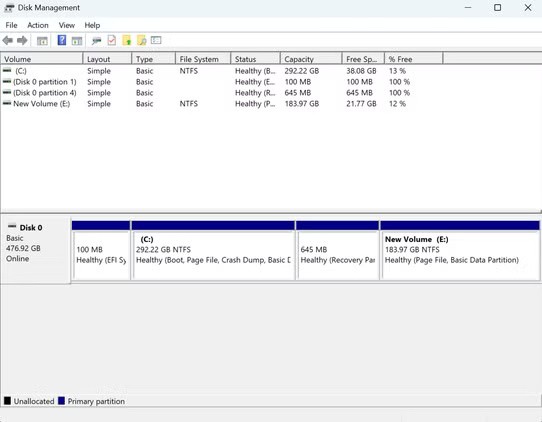
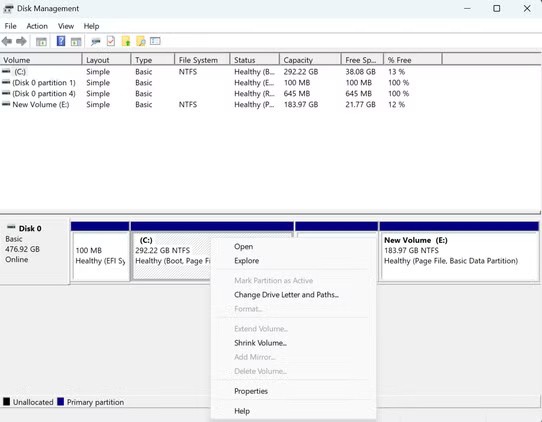
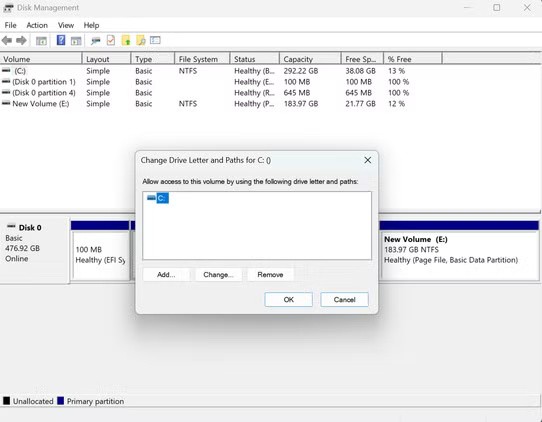
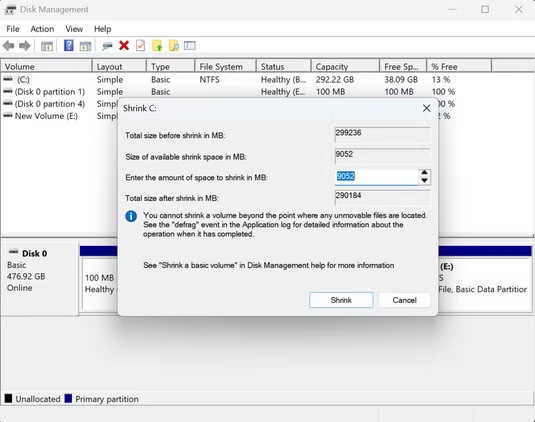
ملاحظة : يعرض "إدارة الأقراص" السعة بالميجابايت، حيث 1024 ميجابايت تساوي 1 جيجابايت و1024 جيجابايت تساوي 1 تيرابايت. ضع هذا التحويل في الاعتبار عند تحديد أحجام الأقسام لتجنب إنشاء أقسام صغيرة جدًا أو كبيرة جدًا لاحتياجاتك.
على الرغم من أن إدارة الأقراص مفيدة، إلا أنها لها حدودها. لا يمكنك نقل الأقسام، أو دمج المساحات غير المخصصة غير المتجاورة، أو التحويل بين أنظمة ملفات معينة دون استخدام أدوات تابعة لجهات خارجية.
خيارات سطر الأوامر
إذا كنت تفضل كتابة الأوامر، يوفر لك Windows أداة سطر أوامر قوية تسمى DiskPart. تتيح لك هذه الأداة المساعدة التحكم بشكل أكثر دقة في أجهزة التخزين لديك. يمكنه تنفيذ العمليات التي لا يستطيع إدارة الأقراص التعامل معها.
للوصول إلى DiskPart، اضغط على Win + X وحدد Terminal (Admin) . ثم اكتب "diskpart" واضغط على Enter لبدء تشغيل الأداة المساعدة. على عكس إدارة الأقراص، يستخدم DiskPart سلسلة من الأوامر لإجراء العمليات.
فيما يلي أوامر DiskPart الأساسية لإدارة الأقسام:
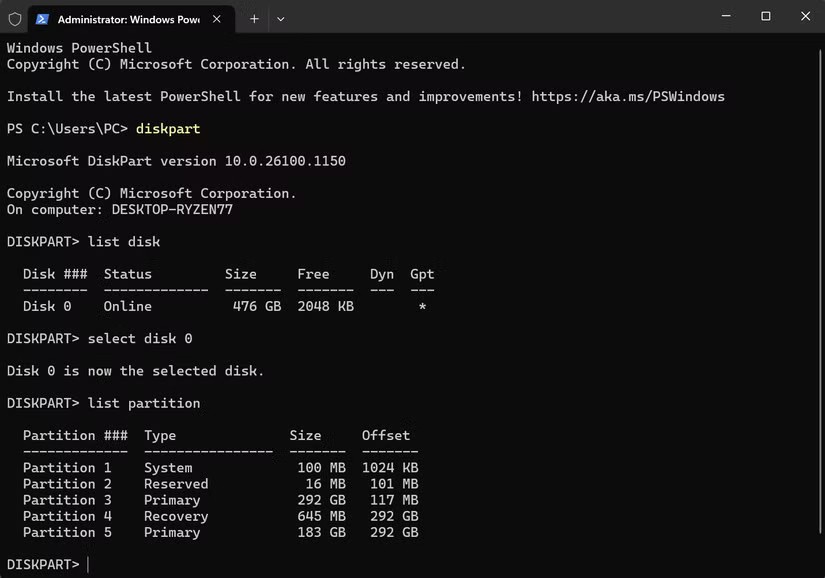
تحذير : يقوم DiskPart بتنفيذ الأوامر فورًا دون طلب التأكيد. يمكن أن يؤدي الأمر الخاطئ - وخاصةً الأمر "clean" الذي يحذف كافة معلومات القسم - إلى فقدان البيانات بالكامل. تأكد دائمًا من أوامرك وقم بعمل نسخة احتياطية للملفات المهمة قبل استخدام DiskPart.
يعد DiskPart مفيدًا بشكل خاص لبرمجة عمليات الدفعات عبر أجهزة كمبيوتر متعددة، ولكن طبيعته القاسية تجعله محفوفًا بالمخاطر بالنسبة للمبتدئين. إذا لم تكن متأكدًا، فاستخدم واجهة إدارة الأقراص الرسومية.
متى يجب استخدام مدير التقسيم التابع لجهة خارجية؟
على الرغم من أن الأدوات المضمنة في نظام التشغيل Windows تتعامل مع إدارة الأقسام الأساسية، إلا أنها تعاني من قيود كبيرة. توفر برامج إدارة الأقسام التابعة لجهات خارجية، مثل NIUBI Partition Editor أو EaseUS Partition Master أو MiniTool Partition Wizard، ميزات متقدمة تعمل على تبسيط العمليات المعقدة.
تكون هذه الأدوات مفيدة عندما تحتاج إلى نقل الأقسام دون فقدان البيانات - وهو الأمر الذي لا تستطيع أدوات Windows القيام به. على سبيل المثال، إذا كان لديك قسم استرداد يمنع محرك النظام من الوصول إلى المساحة غير المخصصة المجاورة، فيمكن لأداة تابعة لجهة خارجية نقل قسم الاسترداد هذا بأمان مع الحفاظ على وظائفه.
يفضل بعض الأشخاص استخدام NIUBI Partition Editor لهذا النوع من العمل. هذا التطبيق مجاني للاستخدام المنزلي ويسمح لك بإعادة ترتيب الأقسام بسهولة باتباع الخطوات التالية:
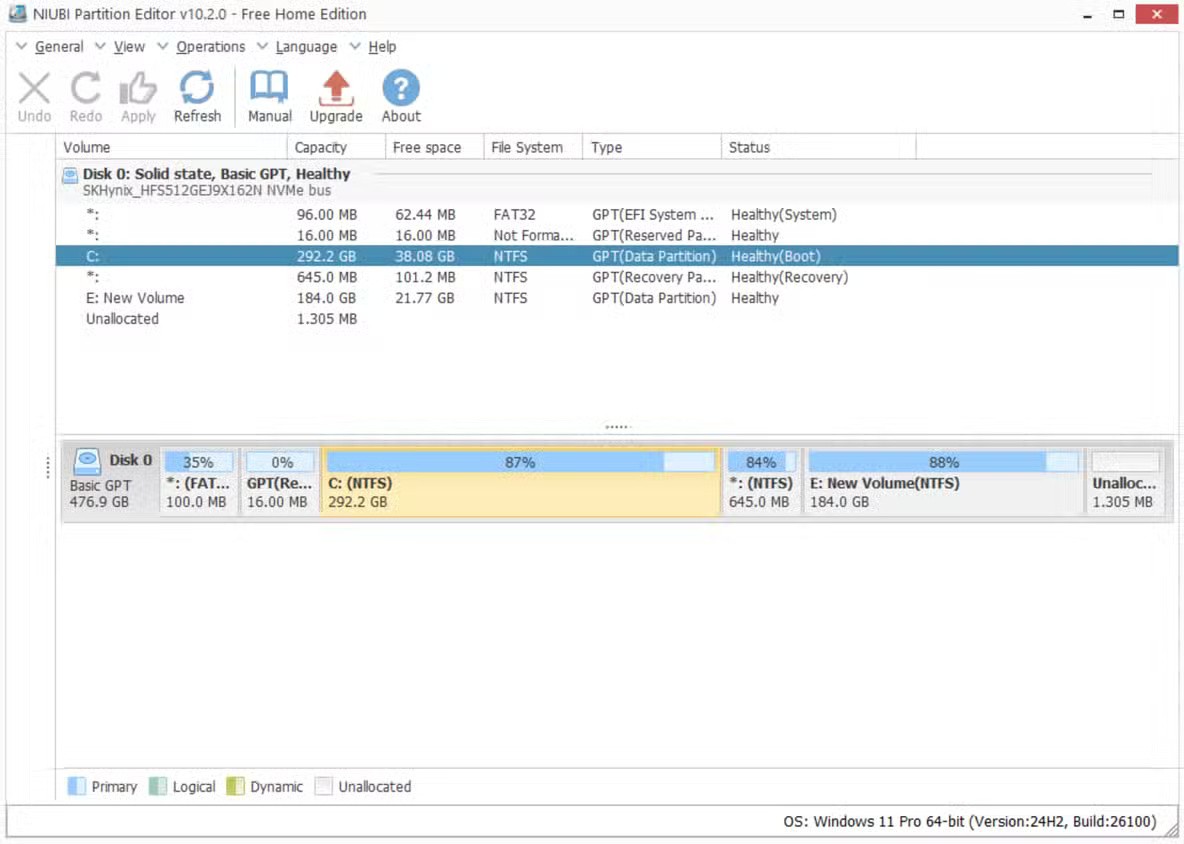
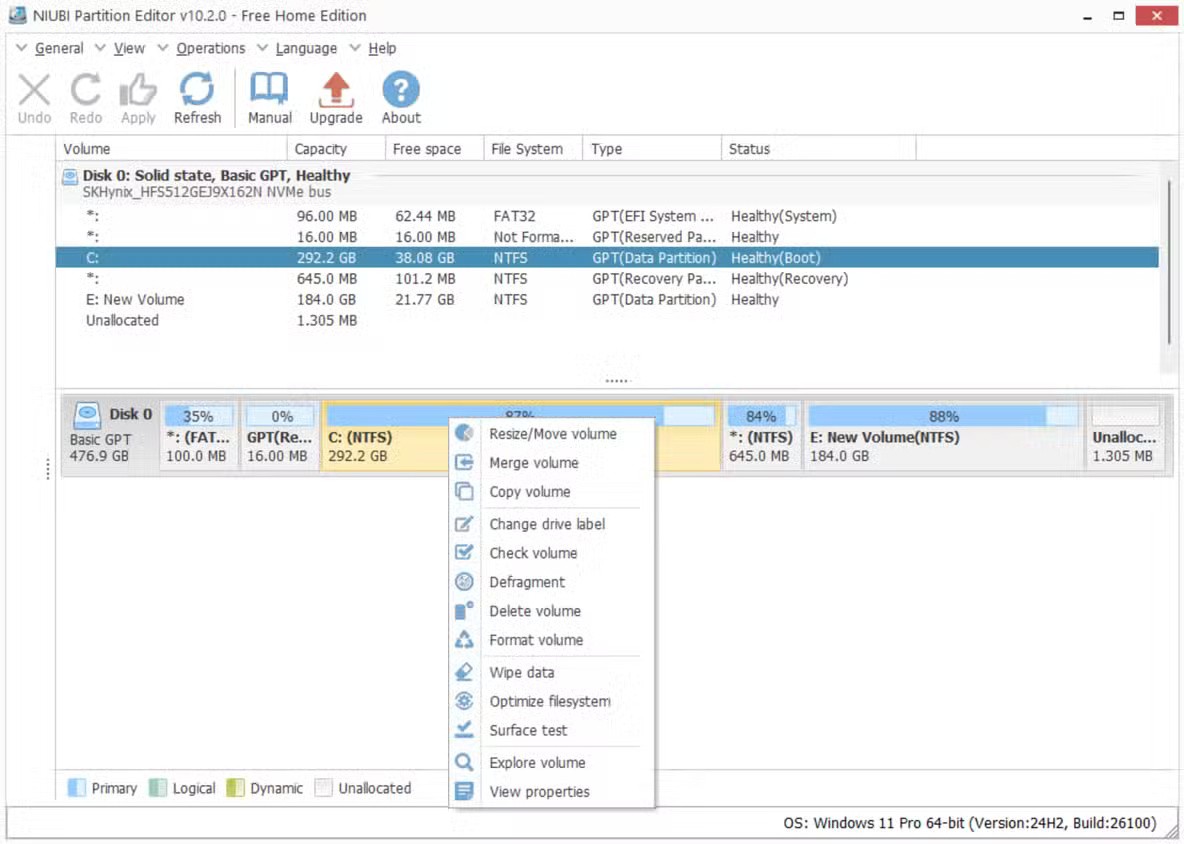
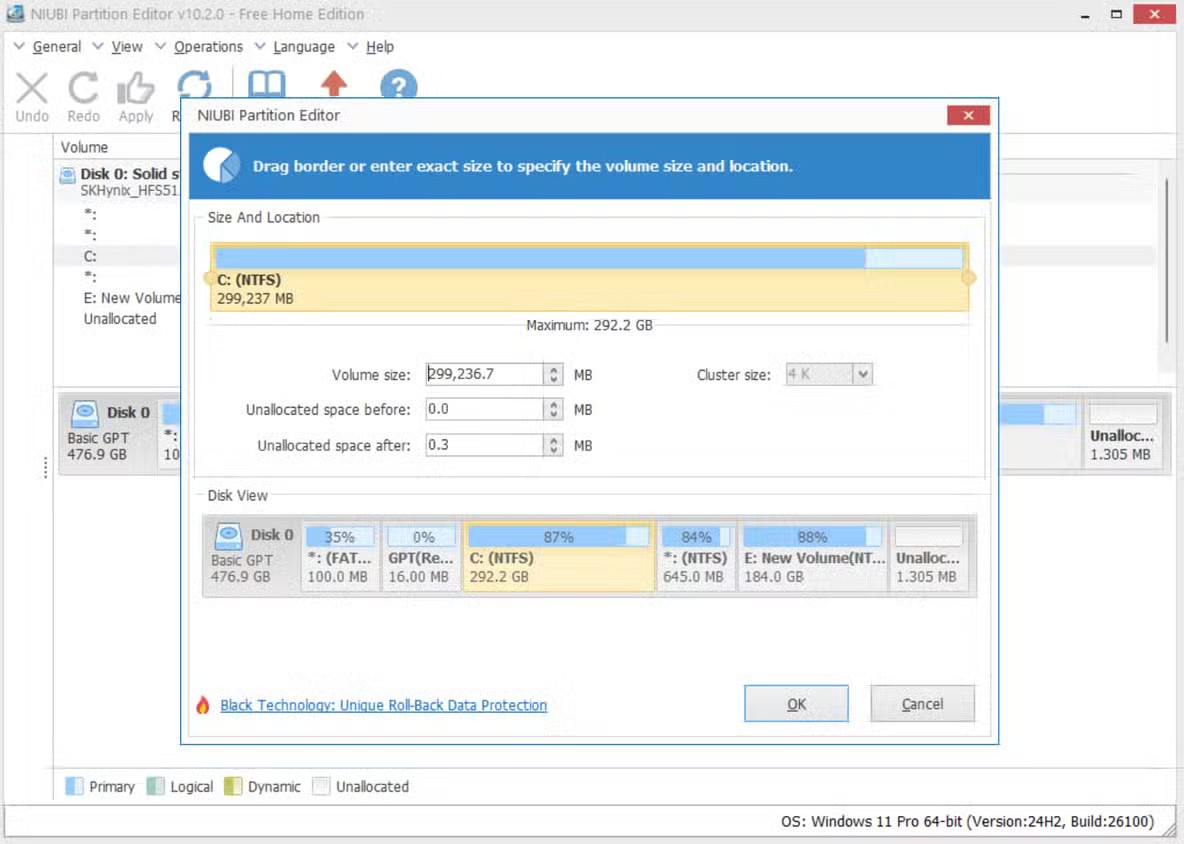
الطبيعة المرئية لهذه الأداة تجعل العمليات المعقدة أسهل، حيث تظهر لك بالضبط ما سيحدث قبل الالتزام بأي تغييرات.
لا يتعين أن تكون إدارة أقسام القرص الصلب معقدة. تتعامل الأدوات المضمنة في نظام التشغيل Windows مع معظم المهام الأساسية بكفاءة، بينما توفر خيارات الطرف الثالث مزيدًا من المرونة للعمليات المعقدة. قم دائمًا بعمل نسخة احتياطية للبيانات المهمة قبل إجراء أي تغييرات حتى تتمكن من تحسين مساحة التخزين لديك دون تعريض ملفاتك للخطر.
ما هو VPN، وما هي مزاياه وعيوبه؟ لنناقش مع WebTech360 تعريف VPN، وكيفية تطبيق هذا النموذج والنظام في العمل.
لا يقتصر أمان Windows على الحماية من الفيروسات البسيطة فحسب، بل يحمي أيضًا من التصيد الاحتيالي، ويحظر برامج الفدية، ويمنع تشغيل التطبيقات الضارة. مع ذلك، يصعب اكتشاف هذه الميزات، فهي مخفية خلف طبقات من القوائم.
بمجرد أن تتعلمه وتجربه بنفسك، ستجد أن التشفير سهل الاستخدام بشكل لا يصدق وعملي بشكل لا يصدق للحياة اليومية.
في المقالة التالية، سنقدم العمليات الأساسية لاستعادة البيانات المحذوفة في نظام التشغيل Windows 7 باستخدام أداة الدعم Recuva Portable. مع Recuva Portable، يمكنك تخزينها على أي وحدة تخزين USB مناسبة، واستخدامها وقتما تشاء. تتميز الأداة بصغر حجمها وبساطتها وسهولة استخدامها، مع بعض الميزات التالية:
يقوم برنامج CCleaner بالبحث عن الملفات المكررة في بضع دقائق فقط، ثم يسمح لك بتحديد الملفات الآمنة للحذف.
سيساعدك نقل مجلد التنزيل من محرك الأقراص C إلى محرك أقراص آخر على نظام التشغيل Windows 11 على تقليل سعة محرك الأقراص C وسيساعد جهاز الكمبيوتر الخاص بك على العمل بسلاسة أكبر.
هذه طريقة لتقوية نظامك وضبطه بحيث تحدث التحديثات وفقًا لجدولك الخاص، وليس وفقًا لجدول Microsoft.
يوفر مستكشف ملفات Windows خيارات متعددة لتغيير طريقة عرض الملفات. ما قد لا تعرفه هو أن أحد الخيارات المهمة مُعطّل افتراضيًا، مع أنه ضروري لأمان نظامك.
باستخدام الأدوات المناسبة، يمكنك فحص نظامك وإزالة برامج التجسس والبرامج الإعلانية والبرامج الضارة الأخرى التي قد تكون مختبئة في نظامك.
فيما يلي قائمة بالبرامج الموصى بها عند تثبيت جهاز كمبيوتر جديد، حتى تتمكن من اختيار التطبيقات الأكثر ضرورة والأفضل على جهاز الكمبيوتر الخاص بك!
قد يكون من المفيد جدًا حفظ نظام تشغيل كامل على ذاكرة فلاش، خاصةً إذا لم يكن لديك جهاز كمبيوتر محمول. ولكن لا تظن أن هذه الميزة تقتصر على توزيعات لينكس - فقد حان الوقت لتجربة استنساخ نظام ويندوز المُثبّت لديك.
إن إيقاف تشغيل بعض هذه الخدمات قد يوفر لك قدرًا كبيرًا من عمر البطارية دون التأثير على استخدامك اليومي.
Ctrl + Z هو مزيج مفاتيح شائع جدًا في ويندوز. يتيح لك Ctrl + Z التراجع عن إجراءات في جميع أقسام ويندوز.
تُعدّ الروابط المختصرة مفيدةً لإزالة الروابط الطويلة، لكنها تُخفي أيضًا وجهتها الحقيقية. إذا كنت ترغب في تجنّب البرامج الضارة أو التصيّد الاحتيالي، فإنّ النقر العشوائي على هذا الرابط ليس خيارًا حكيمًا.
بعد انتظار طويل، تم إطلاق التحديث الرئيسي الأول لنظام التشغيل Windows 11 رسميًا.













